スキャンの削除を削除する
必要な Tenable Vulnerability Management ユーザーロール: スキャンオペレーター、標準、スキャンマネージャー、または管理者
必要なスキャンのアクセス許可: 設定可
スキャンを完全に削除すると、そのスキャンの共有相手であるすべてのユーザーでスキャン設定およびスキャン結果が削除されます。
修正スキャンを削除するためのワークフローは、この手順で説明しているワークフローとは異なります。詳細については、このトピックの最後にある 修正スキャンの削除 の手順を参照してください。
警告: スキャンを削除した後で、スキャンまたはそのスキャンに関連付けられているスキャンデータを元に戻すことはできません。表示または実行する必要がなくなったことを確信できるスキャンのみを削除してください。
始める前に
- スキャンを [ゴミ箱] フォルダーに移動します。
スキャンを削除する方法
-
左側のナビゲーションで、
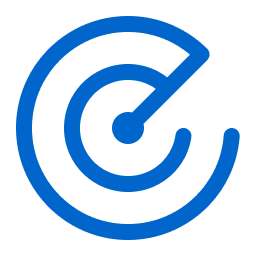 [スキャン] をクリックします。
[スキャン] をクリックします。[スキャン] ページが表示されます。
-
[スキャン] で、[脆弱性管理スキャン] か [ウェブアプリケーションスキャン] の表示を選択します。
- [フォルダー] セクションで、[ゴミ箱] フォルダーをクリックします。
スキャンの表が更新され、ゴミ箱フォルダーのスキャンが表示されます。
-
次のいずれかを行います。
-
 1 つのスキャンを選択する場合
1 つのスキャンを選択する場合
-
スキャンの表で、削除するスキャンにカーソルを合わせます。
-
行にある
 ボタンをクリックします。
ボタンをクリックします。メニューが表示されます。
-
[削除] をクリックします。
確認ウィンドウが表示されます。
-
-
 複数のスキャンを選択する場合
複数のスキャンを選択する場合
- スキャンの表で、削除するスキャンの横にあるチェックボックスを選択します。
表の上部にアクションバーが表示されます。
-
アクションバーで、[削除] ボタンをクリックします。
確認ウィンドウが表示されます。
- スキャンの表で、削除するスキャンの横にあるチェックボックスを選択します。
-
-
確認ウィンドウで、[削除] をクリックします。
Tenable Vulnerability Management により選択したスキャンが削除されます。
必要なスキャンのアクセス許可: 設定可
修正スキャンを削除する場合、そのスキャンが共有されているすべてのユーザーに対して、スキャン設定およびスキャン結果を削除します。
注意: Tenable Vulnerability Management は 90 日以上経過しているスキャン結果を削除します。
修正スキャンを削除する方法
-
左上にある
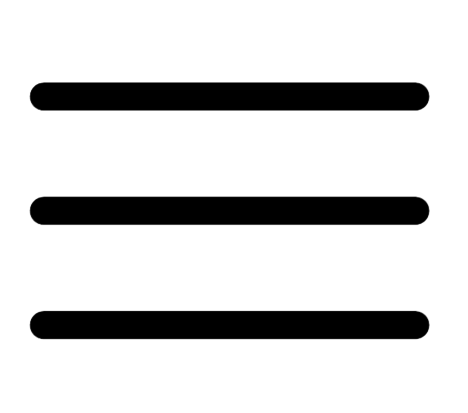 ボタンをクリックします。
ボタンをクリックします。左側にナビゲーションプレーンが表示されます。
-
左のナビゲーションプレーンで、[スキャン] をクリックします。
[スキャン] ページが表示されます。
- [フォルダー] セクションで、[修正スキャン] フォルダーをクリックします。注意: [修正スキャン] フォルダーは、Tenable Vulnerability Management スキャンの場合にのみ表示されます。
スキャンの表が更新され、所有しているかまたは他のユーザーから共有された修正スキャンが表示されます。デフォルトでは、行が [作成日] で並べ替えられます。
-
次のいずれかを行います。
-
 1 つのスキャンを選択する場合
1 つのスキャンを選択する場合
-
スキャンの表で、削除するスキャンにカーソルを合わせます。
-
行にある
 ボタンをクリックします。
ボタンをクリックします。メニューが表示されます。
-
[削除] をクリックします。
確認ウィンドウが表示されます。
-
-
 複数のスキャンを選択する場合
複数のスキャンを選択する場合
- スキャンの表で、削除するスキャンの横にあるチェックボックスを選択します。
表の上部にアクションバーが表示されます。
-
アクションバーで、[削除] ボタンをクリックします。
確認ウィンドウが表示されます。
- スキャンの表で、削除するスキャンの横にあるチェックボックスを選択します。
-
-
確認ウィンドウで、[削除] をクリックします。
Tenable Vulnerability Management により選択したスキャンが削除されます。
注意: Tenable Vulnerability Management は、最大 1 万件の修正スキャン結果を保持します。10,000 以上の修正スキャン結果がある場合は、Tenable Vulnerability Management は最も古い結果から順番にスキャン結果を削除します。